FastTunnel Win10内网穿透实现远程桌面
一、需求
FastTunnel 简介
高性能跨平台内网穿透工具,使用它可以实现将内网服务暴露到公网供自己或任何人访问。
与其他穿透工具不同的是,FastTunnel项目致力于打造一个易于扩展、易于维护的内网穿透框架。
你可以通过引用FastTunnel.Core的nuget包构建出自己的穿透应用,并针自己所需的业务扩展功能。
FastTunnel有哪些特性
在任何地方远程内网计算机(公司或家里的计算机) Windows/Linux/Mac
通过自定义域名访问内网web服务(常用于微信开发或对外开放web服务)
端口转发/端口映射,访问内网任意端口提供的服务 mysql、redis、ftp等等
支持绑定多个域名访问内网服务
支持域名白名单限制
支持客户端身份校验
在我们平时用的网络,基本不会有公网IP,如果想远程怎么办,大部分人可能用向日葵,ToDesk 等软件,但是,这些软件不但收费,网速也比较慢,比如界面比较模糊,传输文件比较卡,等等,离谱的是有的盗版win10系统,甚至打开软件都看不到界面,修改系统设置都改不了,简直没法用,但对于我们程序员来说,折腾必然是最大的乐趣了。
在使用之前,我先介绍一下原理,FastTunnel 内网穿透的原理是,你通过远程软件,连接到一台具有公网IP的服务器,然后由公网服务器转接到你想要远程的电脑,达到了远程的目的,那么就必须先得准备三样东西了:
1.一台公网服务器
2.两台电脑,用电脑A来远程电脑B
二、购买公网服务器
我这里选了一个配置比较低,比较便宜的,一个月只需9元
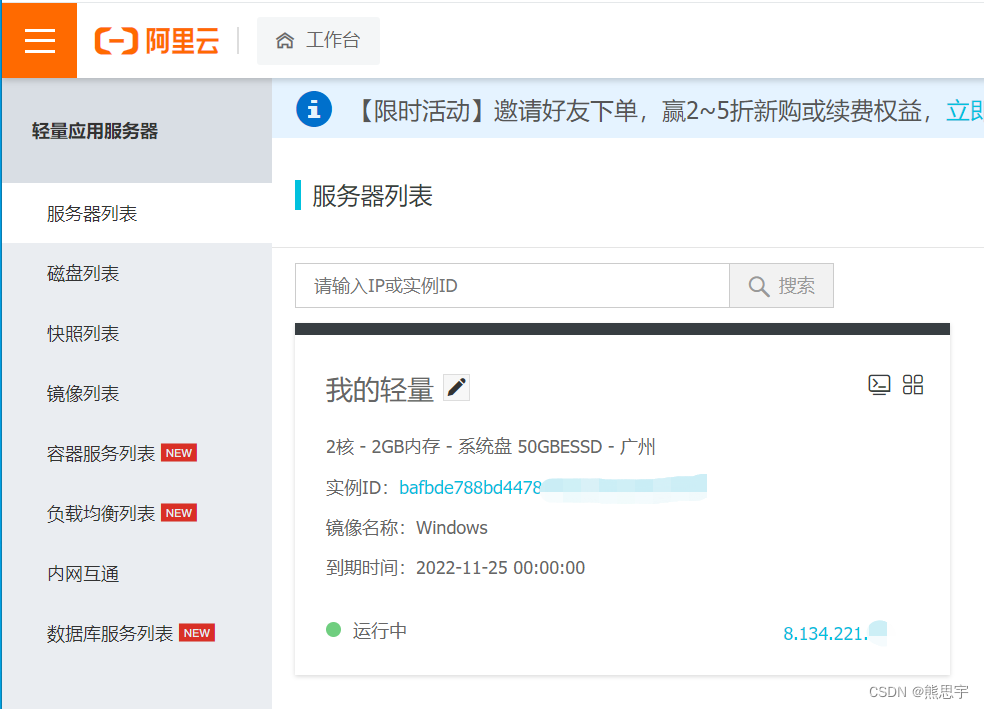
在使用之前先对服务器防火墙进行设置

必须开放服务器程序对应的端口号,否则客户端无法连接 ,这里可以限制端口的范围,我这里只开放了1270-1280范围内的端口,如上图,如果是公司服务器,最好不要开发那么多端口。
三、远程公网服务器
注意:新买的服务器,必须要重置密码才能远程。
直接用 Win10 自带的远程连接,连接到服务器。
如果你远程接服务器没问题,那么请直接跳过当前章节。
远程服务器异常的处理方式:
如果你服务器之前远程过一次后,再更换服务器系统,或者更改密码后,可能会遇到服务器无法远程的情况,比如:之前的凭证无法工作,请输入新凭证,可以用下面的方法解决
第一步,我们先在键盘上同时按住“win”和“R”键。然后在运行框中输入“gpedit.msc”并点击确定

第二步,我们进入本地组策略编辑器窗口后,依次打开“计算机配置”、“管理模板”和“系统”

第三步,我们打开“系统”之后找到“凭据分配”,点击该选项然后在页面右侧找到并选择“允许分配保存的凭据用于仅NTLM服务器身份验证”

第四步,在允许分配保存的凭据用于仅NTLM服务器身份验证页面,我们选择“已启用”选项,然后点击“显示”在显示内容页面输入“TERMSRV/*”然后点击确定

第五步,我们设置完成之后再同时按住win和R键,输入“gpupdate /force”使设置生效

四、FastTunnel 的使用
1.下载 FastTunnel
下载地址:
https://github.com/FastTunnel/FastTunnel
点击网页右边的 Releases 文字

当前我用的版本是 2.1.1

点击显示所有的资源

这时就能看到完整的列表了,下载服务器端和客户端

2.启动服务器端
将下载好的 FastTunnel.Server.win-x64 放到服务中

在服务器端可以直接启动,不用更改配置

当然,你也可以在 appsettings.json 配置文件中修改 Tokens 的值,如果修改了,那么客户端对应的 Tokens 请保持一致。
此时服务器的工作就完成了,接下来完成客户端的配置。
3.启动客户端
在启动客户端之前,必须要先做两件事
一、打开电脑的远程桌面


二、修改配置文件,我们用记事本打开客户端的 appsettings.json
1)修改配置文件服务器IP
修改服务器IP地址,改为你服务器的IP地址

2)修改配置文件局域网IP
修改 Forwards 中的 LocalIp 为你当前电脑的局域网的 IP,这个可以在控制台中输入 ipconfig 进行查看。

修改完成后,点击保存。
3)启动客户端
如果显示下面的界面说明和服务器端连接成功了

五、测试
接下来就是看是否能远程连接了,用另外一台电脑打开远程,输入你服务器的IP,端口号是1274

显示让你输入用户名和密码了,那么就是连接上了

输入完你的微软账号后,点击确定

点击是,成功远程了客户端的那台电脑了。
六、安装服务
客户端和服务器都有对应的服务程序,在软件目录中的 install.bat
客户端服务程序:

安装完成如下:

如果想卸载服务程序,只需要点击 uninstall.bat

结束
如果这个帖子对你有用,欢迎 关注 + 点赞 + 留言,谢谢
————————————————
版权声明:本文为博主原创文章,遵循 CC 4.0 BY-SA 版权协议,转载请附上原文出处链接和本声明。
原文链接:https://blog.csdn.net/qq_38693757/article/details/127493090



【推荐】国内首个AI IDE,深度理解中文开发场景,立即下载体验Trae
【推荐】编程新体验,更懂你的AI,立即体验豆包MarsCode编程助手
【推荐】抖音旗下AI助手豆包,你的智能百科全书,全免费不限次数
【推荐】轻量又高性能的 SSH 工具 IShell:AI 加持,快人一步
· TypeScript + Deepseek 打造卜卦网站:技术与玄学的结合
· Manus的开源复刻OpenManus初探
· AI 智能体引爆开源社区「GitHub 热点速览」
· C#/.NET/.NET Core技术前沿周刊 | 第 29 期(2025年3.1-3.9)
· 从HTTP原因短语缺失研究HTTP/2和HTTP/3的设计差异